Gerelateerd - Zwart scherm na aanmelden/inloggen
Gerelateerd - Problemen oplossen
Gerelateerd - Probleemoplossers
Problemen na het inloggen op Windows 10
Uit de praktijk
Probleem
U heeft uzelf aangemeld bij Windows 10, U bent het aanmeldscherm/inlogscherm voorbij en enige tijd later krijgt U een blauw
scherm ( Blue Screen of Death ) of het scherm blijft continu zwart en U komt niet meer op het bureaublad van Windows 10.
M.a.w. U komt Windows 10 niet meer in, nadat U zich heeft aangemeld bij Windows 10, al dan niet met een wachtwoord
en het Windows 10 aanmeldscherm is inmiddels verdwenen van uw beeldscherm.
Op deze pagina worden 2 opties aangegeven, waardoor U mogelijk toch weer op het bureaublad kunt komen
van Windows 10.
Mogelijk oorzaak
Een programma/ app , een antivirus programma of een driver veroorzaakt het probleem.
In ons geval was het een sterk verouderd antivirus programma, dat niet meer compatible was
met de nieuwste versie van Windows 10, dat het opstartprobleem veroorzaakte.
Nadat de computer schoon was opgestart en we weer in Windows 10 konden komen, kon het oude
anti-virus programma worden verwijderd en vervangen door een up-to-date versie.
Mogelijke oplossing 1
Indien U zich heeft aangemeld m.b.v. een wachtwoord, dan kunt U proberen om via veilige modus
Windows 10 op te starten, vanaf het Windows 10 aanmeldscherm en zo proberen alsnog de betreffende
applicatie uit te schakelen of ervoor te zorgen dat Windows 10 schoon opstart.
Hoe U via het aanmeldscherm in de veilige modus kunt komen kunt U nalezen via de navolgende link:
LINK - Veilig modus opstarten via het aanmeldscherm ( = naar Windows 10 veilige modus, via het inlogscherm )
Mogelijke oplossing 2
Meld U zich aan bij Windows 10 ZONDER wachtwoord, dan kunt U de oplossing hierboven
mogelijk niet gebruiken.
Hieronder op deze pagina wordt stap voor stap beschreven via afbeeldingen hoe U kunt proberen om
Windows 10 schoon te laten opstarten, terwijl U Windows 10 even niet meer in kunt komen.
Bij deze oplossing maakt het niet uit of U zich wel/niet aanmeld bij Windows 10 via een wachtwoord.
We gaan dus proberen Windows 10 schoon te laten opstarten, zodat mogelijk de applicatie of service
welke het probleem veroorzaakt, tijdelijk wordt uitgeschakeld.
Stap 1
- Nadat U zich heeft aangemeld bij Windows 10 en het aanmeldscherm weg is, druk
daarna zo snel mogelijk op de toetscombinatie: Ctrl + Alt + Del
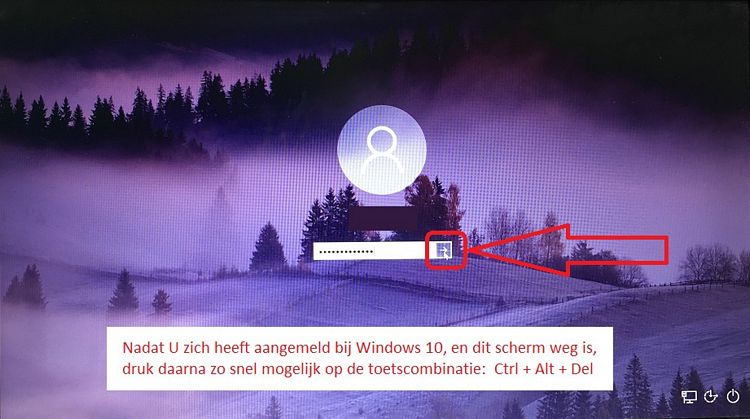
Stap 2
- Nadat u op de toets-combinatie: Ctrl + Alt + Del heeft gedrukt, verschijnt het navolgende scherm :
- Kies in dit scherm: Taakbeheer
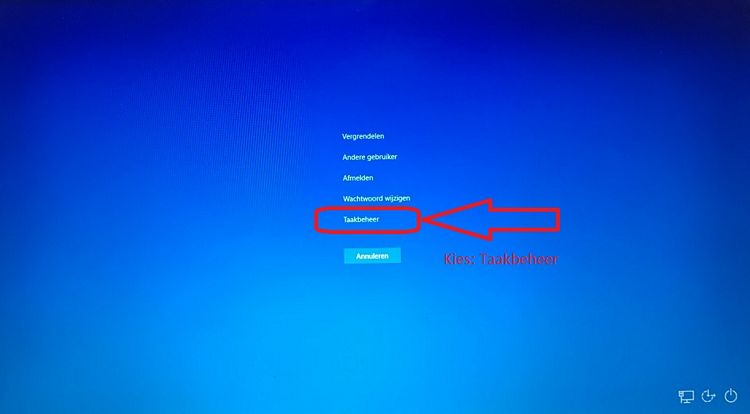
Stap 3
- Het venster: Taakbeheer verschijnt
- Klik links onderaan op: Meer details
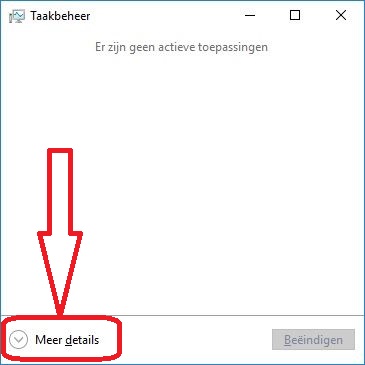
Stap 4
- Klik links boven op: Bestand
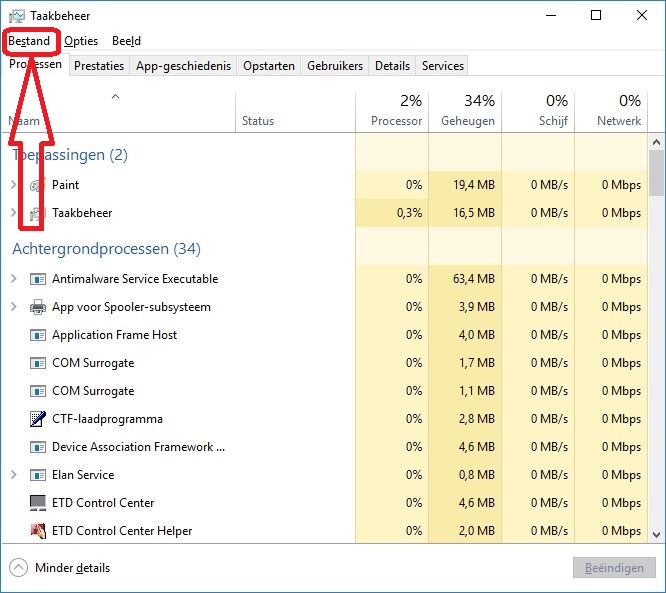
Stap 5
- Klik op: Nieuwe taak uitvoeren
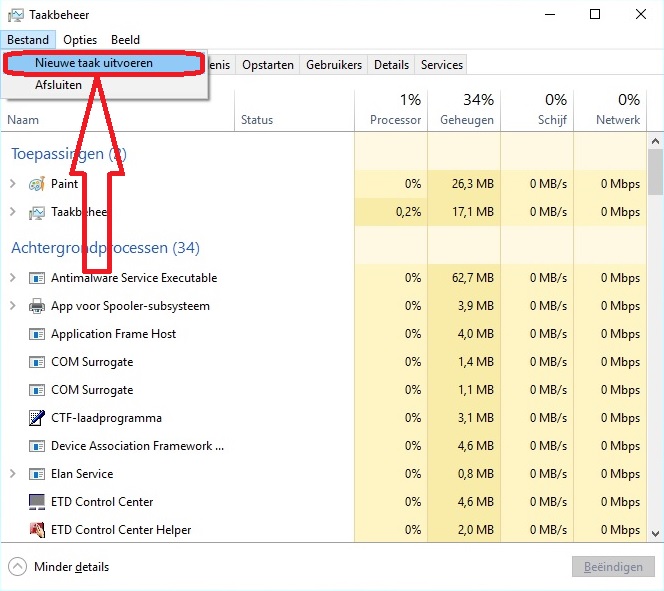
Stap 6
- Typ in: msconfig
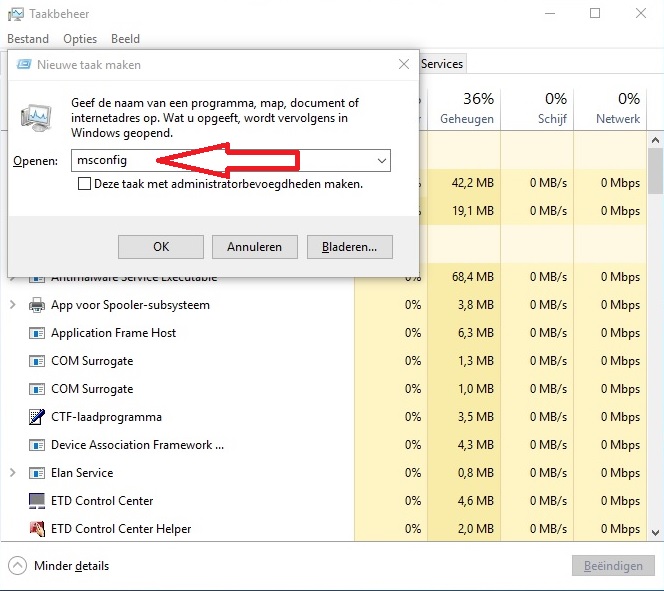
Stap 7
- Vink aan: Deze taak met administratorbevoegdheden maken
- Klik daarna op: OK
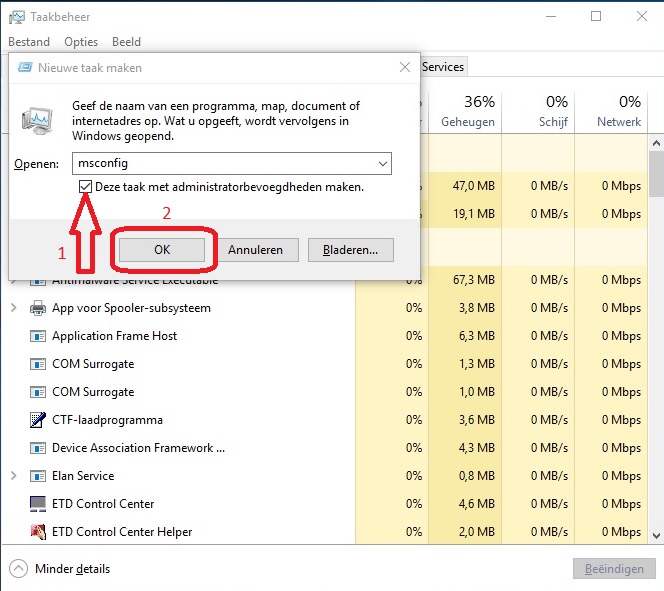
Stap 8
- Klik op het tabblad: Services
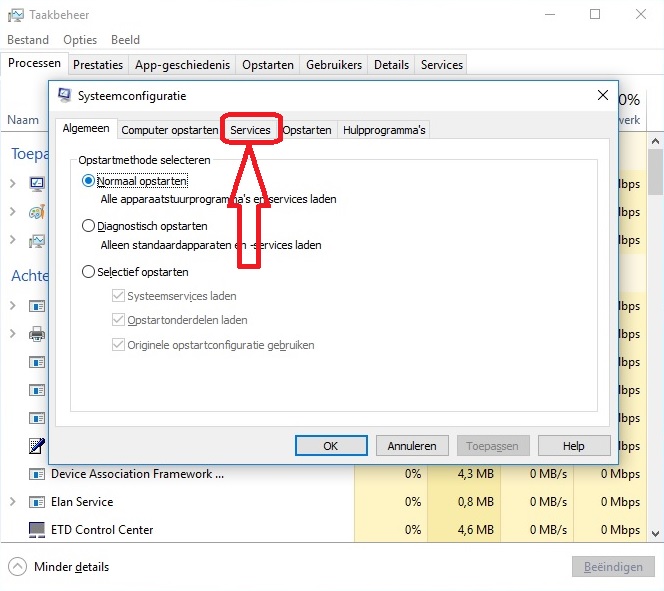
Stap 9
- BELANGRIJK: Zet links onderaan een vinkje AAN bij: Alle Microsoft-services verbergen
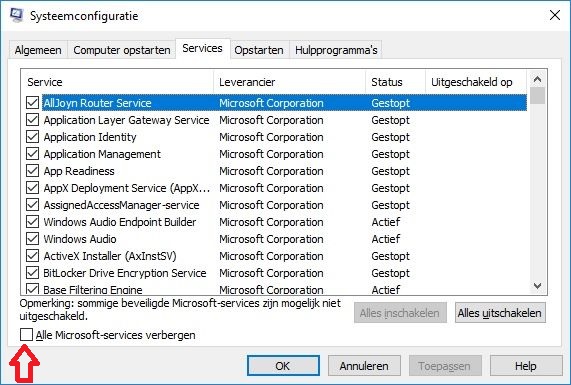
Stap 10
- Nadat U links onderaan het vinkje bij: Alle Microsoft-services verbergen heeft aangezet, klik rechts op: Alles uitschakelen
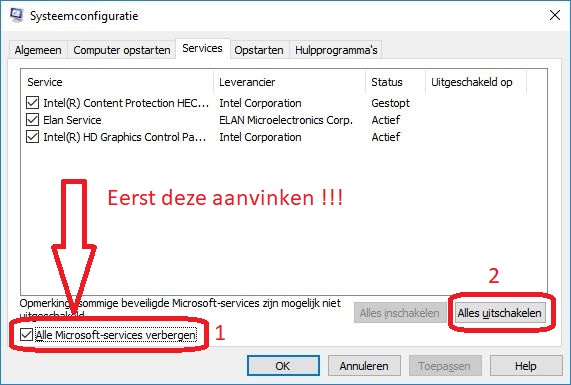
Stap 11
- Maak eventueel met een smartphone eerst een foto van alles wat momenteel staat aangevinkt.
- Vink daarna alles uit
- Klik daarna op: Toepassen en daarna op: OK
- Hiermee schakelt U alles services uit, welke worden opgestart bij het opstarten van Windows 10 en
welke NIET van Microsoft zijn.
- Vink ook alle services uit van uw anti-virus programma.
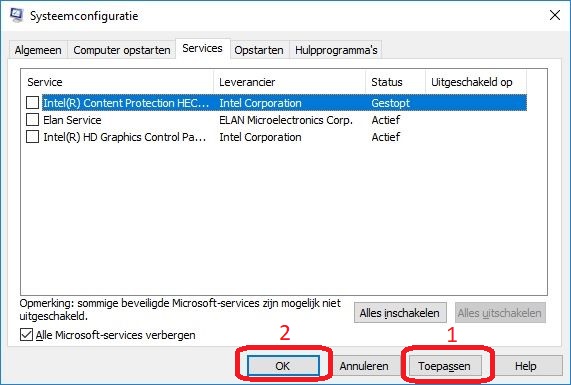
Stap 12
- Nu gaan we alle programma's / apps uitschakelen welke worden opgestart, bij het opstarten van Windows 10.
- Klik nu op het tabblad: Opstarten
- Klik daarna op: Taakbeheer openen
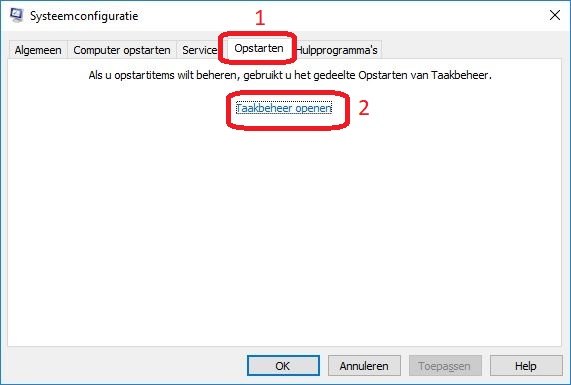
Stap 13
- U ziet nu een lijst met programma's welke worden opgestart bij het opstarten van Windows 10
- Loop alle programma's af welke U in de lijst ziet staan en doe bij elk programma het volgende:
- Klik op de echter muisknop en kies uit het menu: Uitschakelen
Hiermee schakelt U alle programma's uit welke worden opgestart, bij het opstarten van Windows 10.
Dit maakt dat Windows 10 schoon en kaal opstart.
Wanneer Windows 10 schoon en kaal opstart, dan is de kans veel groter dat Windows 10 wel opstart.
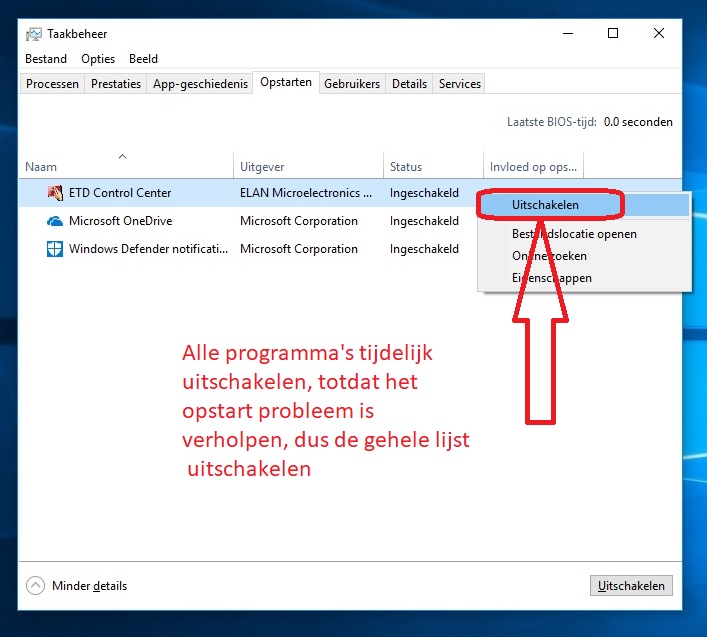
Stap 14
- Nadat alle programma's zijn uitgeschakeld, klik rechts bovenaan op het kruisje.
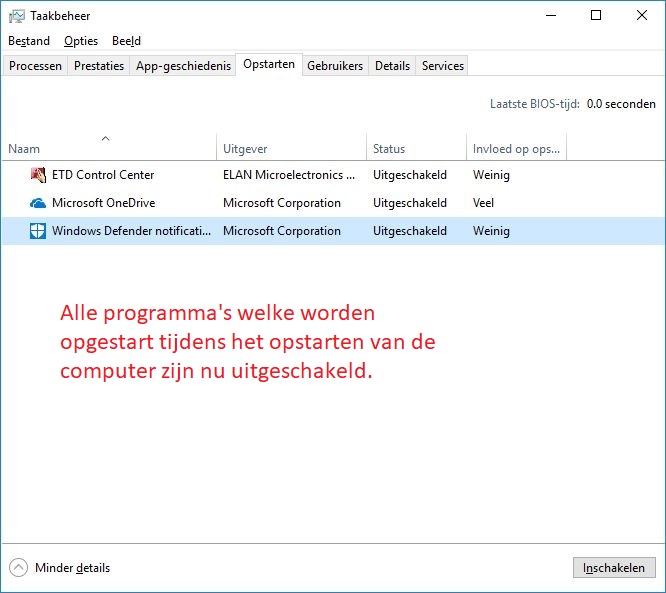
Stap 15
- Klik op: OK om msconfig ( = Het programma Systeemconfiguratie ) af te sluiten.
- Sluit de computer af.
- Herstart daarna de computer weer.
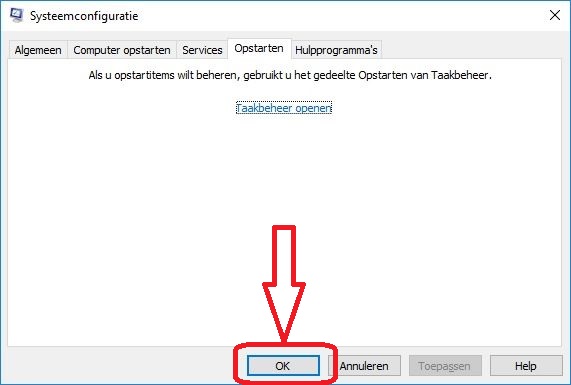
Windows 10 start nu kaal op, zonder applicaties van derden en zonder dat er een antivirus wordt opstart.
Lukt het weer om in Windows 10 te komen, dan kunt U op zoek gaan naar welke applicatie/app/driver het opstart-
probleem veroorzaakt. Dit kan bijvoorbeeld zijn:
- een sterk verouderde versie van een anti-virus programma
- een incompatibel programma
- een verouderde driver
- Een foutieve update
Bent U weer in Windows 10, maak voor de zekerheid altijd even een herstelpunt aan in Windows 10.
Voor meer info, zie de navolgende link:
LINK - Herstelpunt maken
Om ervoor te zorgen dat nadien de diverse programma's welke U heeft uitgeschakeld weer worden
opgestart, bij het opstarten van Windows 10, doe het volgende:
- Klik met de rechter muisknop op de Windows 10 startknop.
- Klik op : Uitvoeren
- Typ in: msconfig en klik op OK
- Ga naar het tabblad Services
- Klik links onderaan op : Microsoft services verbergen
- Vink alle services weer AAN welke U heeft uitgevinkt
- Ga naar het tabblad: Opstarten
- Schakel alle programma's weer in welke U heeft uitgeschakeld.
Voor meer info, ga naar stap 7, hierboven op deze pagina en doe dan het omgekeerde, zet
niet alles uit, maar weer aan.
|
|